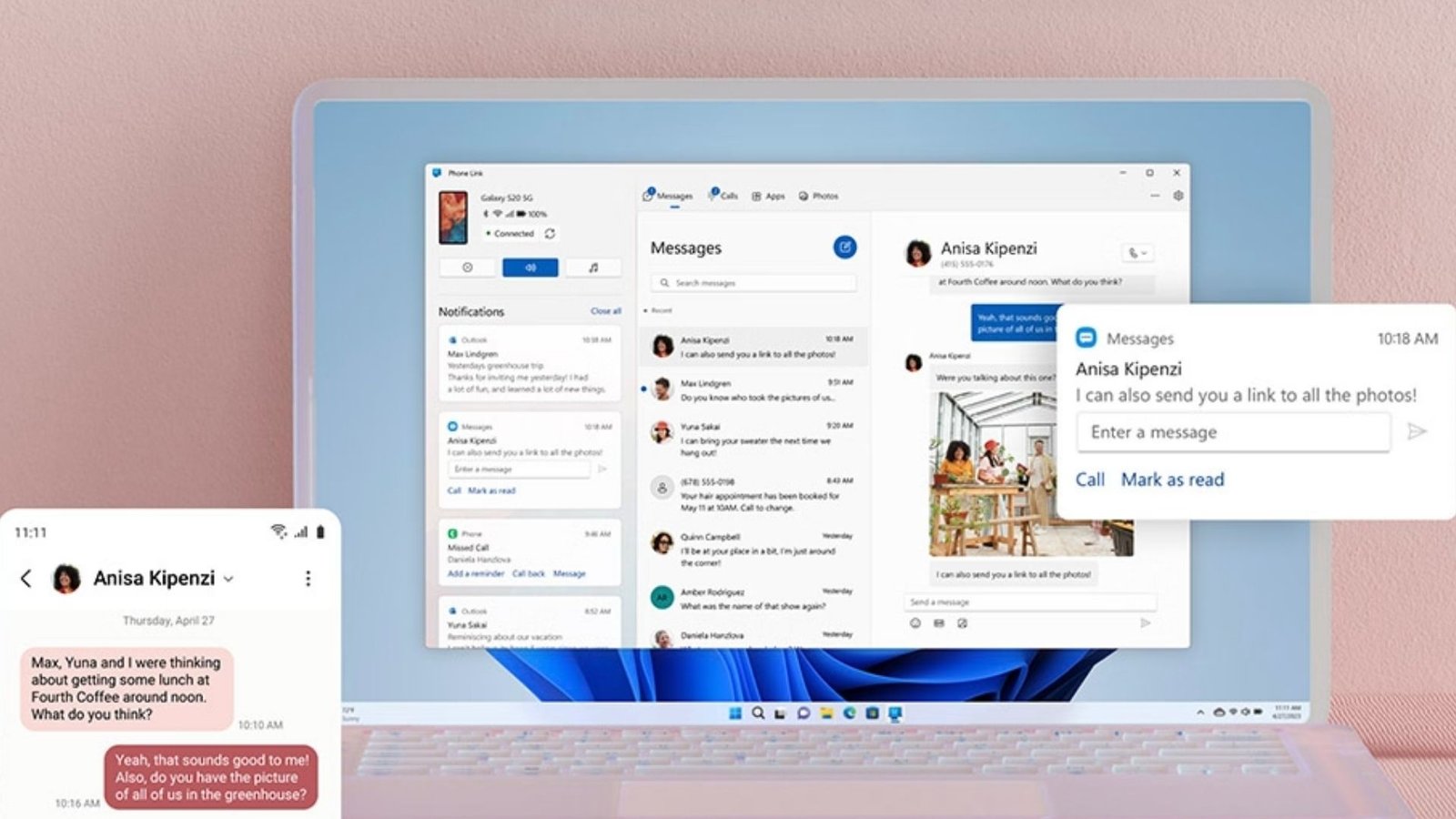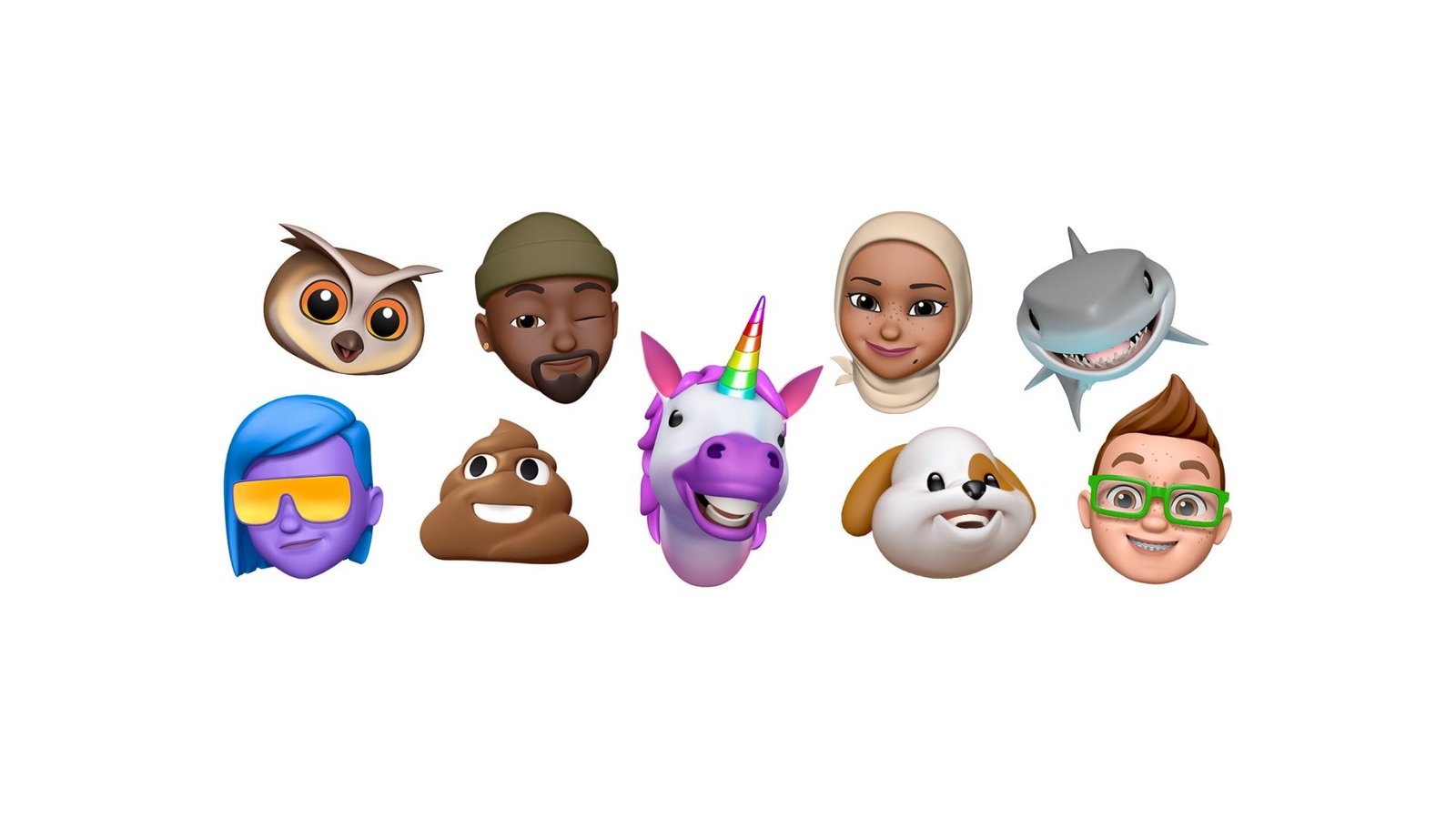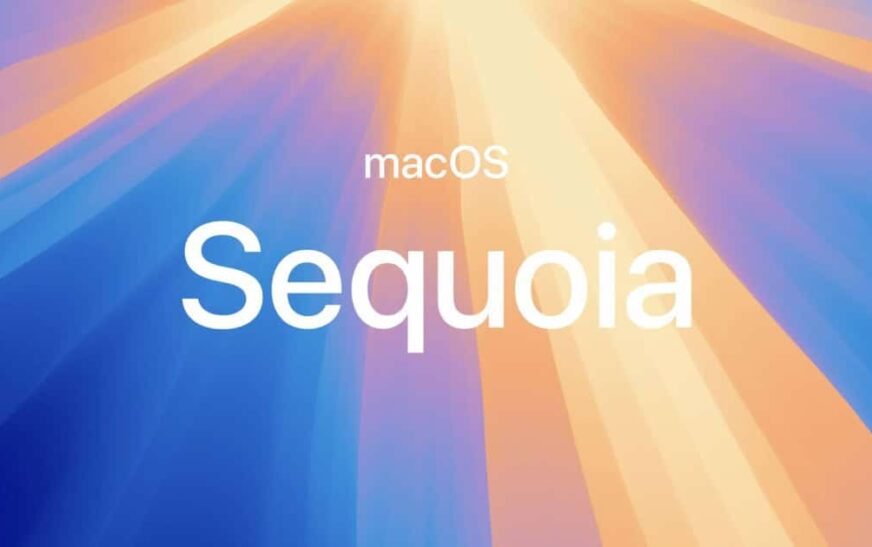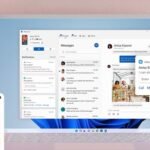Si vous êtes nouveau sur macOS, il est probable que vous essayiez encore de découvrir comment certaines choses fonctionnent. Un problème très courant concerne les formats de fichiers, comme lorsque l’on souhaite lire des vidéos AVI sur Mac.
Hors de la boîte, vous ne pouvez pas y jouer. Le lecteur natif, QuickTime, n’offre tout simplement pas de support pour ce format. Il existe cependant plusieurs façons de contourner cette limitation.
Lecteurs vidéo tiers pour Mac prenant en charge les fichiers AVI
Le moyen le plus simple consiste à utiliser des lecteurs vidéo tiers. C’est la meilleure méthode si vous souhaitez simplement une solution simple. Les lecteurs tiers offrent souvent une compatibilité plus large que QuickTime, dont la prise en charge des formats est limitée.
1. VLC

Parmi ceux-ci, la première recommandation de la plupart des gens est VLC. En termes simples, VLC lit pratiquement tous les formats multimédias que vous lui proposez. Si vous souhaitez simplement regarder des vidéos sans avoir à penser à la compatibilité et aux configurations, VLC est la solution.
Il y a quelques inconvénients. Le premier est qu’il lui manque une interface utilisateur soignée, ce qui ne devrait pas être un gros problème lorsque l’on regarde des vidéos. Je ne peux pas attendre grand-chose d’une application dont l’icône est un cône de signalisation (bien que il reçoit un joli chapeau de Père Noël fin décembre).
Le deuxième est l’absence d’interface en mode sombre. Cependant, en plein écran, les commandes de lecture sont blanches, avec un fond noir translucide.
Enfin, VLC peut parfois « détester » certains fichiers vidéo, se figeant lors de la lecture d’intervalles de temps spécifiques. La fenêtre VLC « refuse » la lecture est souvent très brève, il suffit donc de rouvrir la vidéo et de sauter quelques secondes.
2. IINA

Comme VLC, IINA est un lecteur vidéo gratuit et open source qui gère une tonne de formats de fichiers. L’avantage est que le design d’IINA est si élégant qu’il semble presque avoir été fabriqué par Apple lui-même. Encore une fois, cela ne devrait pas être la priorité absolue lors du choix d’un lecteur vidéo. En outre, il peut également télécharger automatiquement les sous-titres, afin que vous puissiez regarder des films piratés du domaine public sous-titrés sans rechercher de sous-titres.
IINA a aussi quelques inconvénients. Pour commencer, il a besoin de modules complémentaires si vous souhaitez regarder des flux vidéo en ligne, ce que VLC peut faire de manière native. De plus, il ne prend pas en charge AirPlay, il existe donc de meilleures alternatives s’il s’agit d’une fonctionnalité indispensable pour vous.
Enfin, IINA est quelque peu limité en termes de prise en charge des versions, nécessitant au moins macOS 10.13 pour fonctionner. Par exemple, VLC prend en charge tous les Mac à partir de 2007, exécutant Mac OS X 10.7.5 ou version ultérieure. Attention, c’est pour la dernière version : les versions précédentes de VLC prennent en charge des Mac encore plus anciens. Mais je dois admettre qu’exiger une version du système d’exploitation vieille de sept ans n’est pas trop compliqué.
3. Elmédia
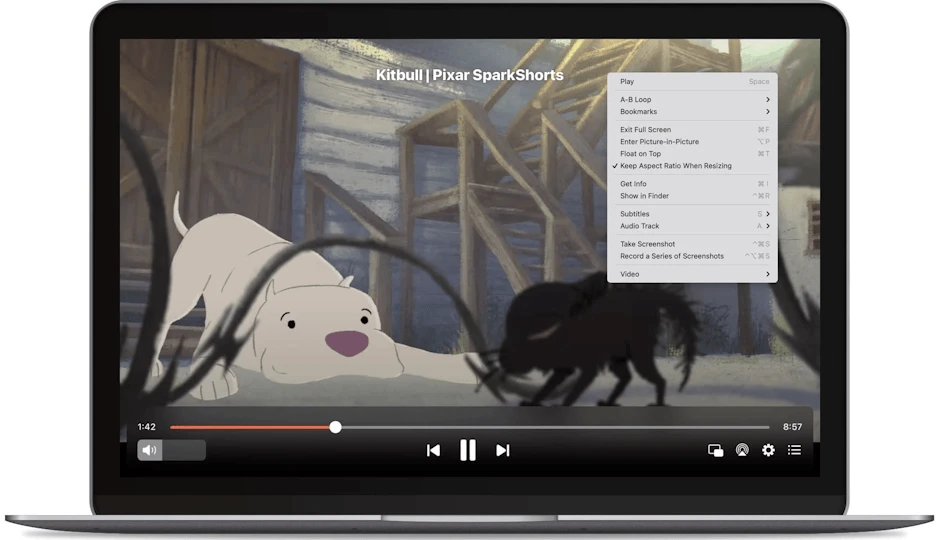
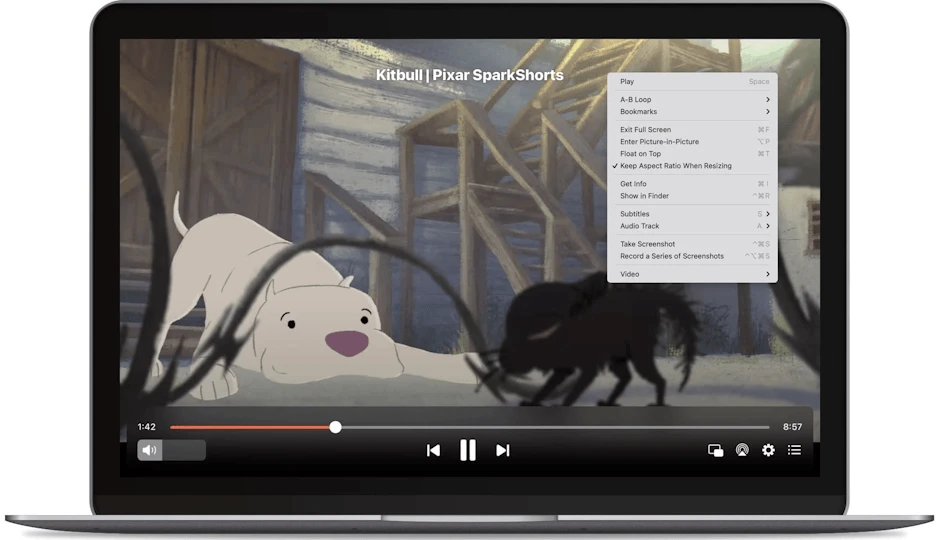
Si l’interface VLC de la dernière décennie est trop obsolète pour vous et que vous avez besoin des fonctionnalités qui manquent à IINA, pensez à Elmedia. Il mélange le « couteau suisse » de VLC avec la beauté d’IINA, le tout dans un seul package.
Il y a cependant un inconvénient majeur. La plupart des fonctionnalités d’Elmedia sont payantes. Pour obtenir des choses comme la mise en miroir d’AirPlay et même prendre des captures d’écran, vous devez débourser 20 $ sur le Mac App Store. Cela semble un peu trop pour un lecteur multimédia, mais bon, au moins, ce n’est pas une application par abonnement.
Conversion de fichiers vidéo AVI sur Mac pour les lire à l’aide de QuickTime
Si vous préférez utiliser QuickTime, vous devrez convertir les fichiers dans un autre format. Il existe plusieurs façons très pratiques de procéder.
1. Frein à main

HandBrake est un convertisseur vidéo gratuit et open source qui prend en charge des dizaines de types de fichiers et de codecs. Avec HandBrake, vous pouvez transformer presque n’importe quelle vidéo, pas seulement AVI, dans un format lisible sur votre Mac à l’aide de QuickTime.
2. VLC
Ouais, encore VLC. Non seulement il lit les vidéos corrompues de votre téléphone 2004 qui utilisent un format obscur, mais il convertit également les fichiers. Voici comment procéder :
- Ouvrez VLC et accédez à Fichier > Convertir/Diffuser sur la barre de menu.

- Déposez votre vidéo AVI sur la zone en pointillés et cliquez sur « Personnaliser ».

- Choisissez vos options préférées d’encapsulation, de codec vidéo et audio. Pour les deux premiers, les options par défaut devraient faire l’affaire. Pour l’audio, conservez « MPEG Audio » par défaut ou sélectionnez « MPEG 4 Audio (AAC) ».
- Appliquez les paramètres, cliquez sur « Enregistrer en tant que fichier », puis sur « Parcourir » pour sélectionner où enregistrer votre vidéo convertie. Avec les paramètres listés ci-dessus, il aura l’extension .m4v.
NOTE
En fonction des spécifications de votre Mac et de la durée de la vidéo, la conversion du fichier peut prendre un certain temps. La progression de la conversion est affichée comme s’il s’agissait de la barre de temps de lecture sur la fenêtre principale de VLC.
Le passage à un nouveau système d’exploitation nécessite souvent du temps d’acclimatation, ce qui peut inclure la découverte de la manière d’ouvrir des types de fichiers spécifiques. Cela fait partie de la courbe d’apprentissage, ce n’est pas grave. Quant à la lecture de vidéos AVI sur un Mac, c’est heureusement un problème facile à résoudre. Tout ce que vous avez à faire est de convertir les fichiers ou d’utiliser un lecteur tiers.